WordPress slider é uma ótima maneira de destacar o conteúdo do seu site e chamar a atenção dos visitantes do seu site. Este tutorial irá guiá-lo como adicionar um controle deslizante ao seu site WordPress.
para adicionar um controle deslizante ao WordPress, siga as seguintes 5 etapas:
- Passo 1 Instale o plugin Maravilha controle Deslizante
- Passo 2 Crie um novo cursor
- Passo 3 Adicione imagens, vídeos e textos para o controle deslizante
- Passo 4 Selecione uma pele e publicar o controle deslizante
- Passo 5 Adicionar o controlo de deslize para postar, a página ou o tema do WordPress
- Passo 1 – Instale o plugin Maravilha controle Deslizante
- Passo 2-crie um novo controle deslizante
- Etapa 3-Adicione imagens, vídeos e textos ao controle deslizante
- Etapa 4 – Selecione uma skin e publique o controle deslizante
- Passo 5-Adicione o controle deslizante para postar, página, widget da barra lateral ou o tema WordPress
Passo 1 – Instale o plugin Maravilha controle Deslizante
por favor, Primeiro instale o plugin Maravilha controle Deslizante. Você pode baixar a versão gratuita da página inicial do produto, experimentá-lo, certifique-se de que funciona para você antes de atualizar para a versão comercial.

para saber como instalar um plugin a partir do arquivo ZIP do plugin baixado, consulte este tutorial: Como instalar um plugin WordPress a partir de um arquivo ZIP.
Passo 2-crie um novo controle deslizante
depois de instalar e ativar o Wonder Slider, no painel do WordPress, menu esquerdo, goto Wonder Slider -> New Slider.
o plugin slider tem um estilo de assistente, passo a passo e interface de usuário autoexplicativa, o que torna muito fácil de usar.
Etapa 3-Adicione imagens, vídeos e textos ao controle deslizante
na guia Editor deslizante, Step 1 Images and Videos, você pode adicionar imagens, vídeos HTML5, vídeos do YouTube, vídeos do Vimeo e produtos WooCommerce ao controle deslizante. Você pode adicionar todos os tipos de slides e criar um controle deslizante de conteúdo misto.
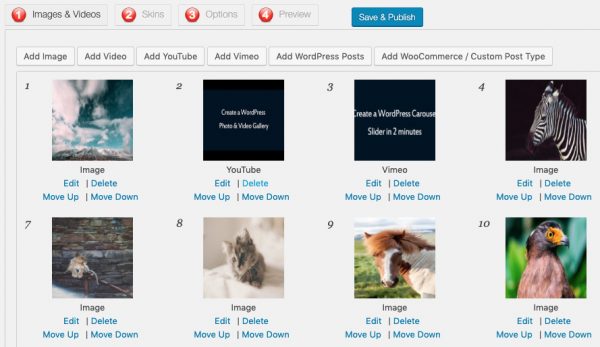
clique para ampliar a imagem
para vídeos HTML5, YouTube e Vimeo, você pode optar por abrir o vídeo em um pop-up lightbox ou dentro da apresentação de slides.
para imagens, você pode optar por vincular a imagem a um link da Web ou abrir a imagem no pop-up lightbox.
você também pode adicionar postagens do WordPress e tipos de postagens personalizadas do WordPress ao controle deslizante. O plugin irá automaticamente puxar imagens em destaque das mensagens e criar um controle deslizante dinamicamente.
Etapa 4 – Selecione uma skin e publique o controle deslizante
na guia plugin slider editor, Step 2 Skins, você pode selecionar uma skin deslizante em mais de 30 modelos de skin predefinidos.
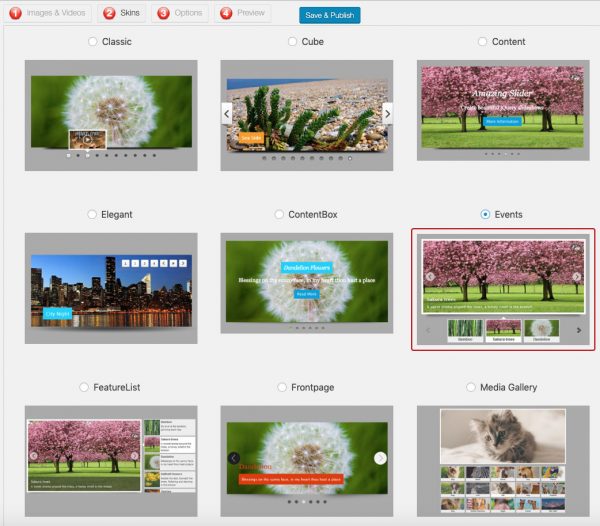
clique para ampliar a imagem
você pode selecionar uma pele com bullet navigator, number navigator ou miniaturas. As miniaturas podem ser colocadas no lado superior, inferior, esquerdo ou direito do controle deslizante. Você pode criar um controle deslizante com um carrossel de miniaturas ou miniaturas de várias linhas.
depois de terminar o controle deslizante, clique no botão Save & Publish para publicar o controle deslizante.
Passo 5-Adicione o controle deslizante para postar, página, widget da barra lateral ou o tema WordPress
depois de salvar e publicar o controle deslizante, o plugin exibirá um shortcode e um snippet de código php.

clique para ampliar a imagem
Para incorporar o controle deslizante para um post ou página, copie o atalho e cole o conteúdo da página.
para incorporar o controle deslizante a um widget da barra lateral, adicione um widget de texto e adicione o shortcode.
para incorporar o controle deslizante ao tema WordPress, Copie o trecho de código PHP e cole-o no arquivo PHP do tema. Ao adicionar o código, certifique-se de não adicioná-lo entre as tags PHP existentes <?php e ?> no arquivo php modelo. Aninhado PHP abrir e fechar tags irá quebrar o PHP.
